Khắc phục 21 lỗi thường gặp trên máy in (Phần 2)
Xem nhanh
11.Lỗi kẹt giấy
Máy in bị kẹt giấy do nhiều nguyên nhân như:
- Giấy bị gập, có độ cứng cao hoặc chất lượng kém.
- Cảm biến giấy hoặc bộ cuốn bị hỏng, không được làm sạch thường xuyên.
- Sử dụng giấy không đúng kích thước hay không được sắp xếp đúng cách trong khay giấy.
Khi giấy kẹt trong máy in, bạn có thể thực hiện các bước sau để giải quyết vấn đề:
- Bước 1: Ngay lập tức tắt máy in để tránh tình trạng giấy kẹt được đẩy sâu hơn vào máy.
- Bước 2: Tìm nơi mở bộ phận in trên máy in.
- Bước 3: Sử dụng hai tay để nhẹ nhàng gỡ giấy kẹt ra khỏi máy in. Hãy cẩn thận để tránh làm rách giấy hoặc gây hư hỏng đến các bộ phận khác trên máy in.
- Bườc 4: Trước khi bật lại máy in, hãy kiểm tra kỹ bộ phận in và đảm bảo không còn giấy bị kẹt trong máy.
- Bước 5: Sau khi đã kiểm tra và đảm bảo rằng không còn giấy kẹt trong máy in, hãy khởi động lại máy và tiếp tục công việc.

Chất lượng giấy không tốt dẫn đến lỗi kẹt giấy trong máy in
12.Máy in nháy đèn vàng liên tục
Có thể có 3 nguyên nhân chính dẫn đến việc đèn vàng máy in nháy liên tục bao gồm: máy bị kẹt giấy, giấy chưa tiếp xúc với bộ phận nạp giấy hoặc do hộp mực. Cách khắc phục cho từng trường hợp như sau:
- Kẹt giấy: Bạn có thể sửa theo hướng dẫn ở mục số 11 trong bài.
- Giấy chưa tiếp xúc với bộ phận nạp giấy: Hãy đẩy khay giấy sát vào để giấy được cuộn và in dễ dàng.
- Hộp mực: Bạn nên kiểm tra, sửa chữa linh kiện hoặc thay mới để tránh ảnh hưởng về sau.
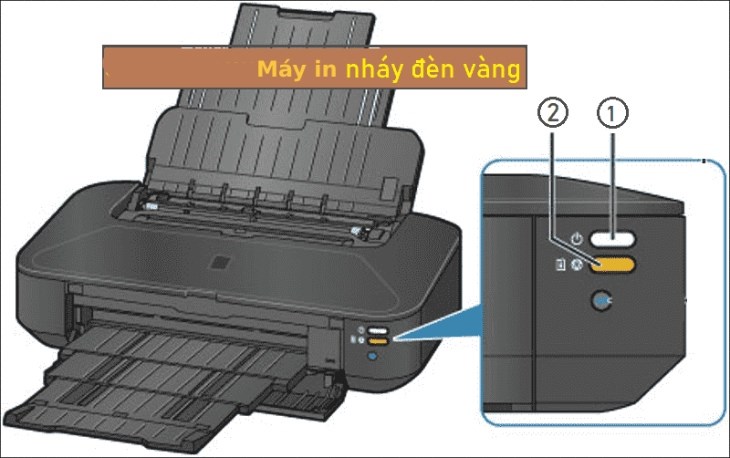
Lỗi máy in nháy đèn vàng liên tục thường do giấy in hoặc hộp mực
13.Máy in không hoạt động
Có ba nguyên nhân chính gây ra hiện tượng máy in không hoạt động bao gồm: người dùng quên cấp nguồn cho máy, cáp kết nối dữ liệu bị hư hỏng và nắp máy in chưa được đóng kín.
Nếu gặp phải tình huống này, bạn nên khắc phục như sau:
- Tiến hành kiểm tra dây cắm nguồn máy in đã kết nối với ổ điện hay chưa. Ngoài ra, bạn cũng nên kiểm tra giắc cắm hoặc dây để đảm bảo không có vấn đề.
- Trường hợp dây cáp bị đứt, bạn cần phải thay dây mới ngay lập tức.
- Nếu máy in vẫn không hoạt động được thì bạn có thể thử đóng chặt nắp máy.

Máy in không hoạt động có thể do nắp chưa được đóng kín
14.Máy in không in được
Máy in không in được có thể do một số nguyên nhân sau:
- Chưa kết nối máy tính với máy in thông qua dây USB. Vì vậy, bạn cần kiểm tra kết nối của máy in và máy tính. Nếu đã cắm dây USB mà máy vẫn không hoạt động, có thể dây bị lỗi và cần thay dây mới.
- Cài nhiều máy in dẫn đến ấn lệnh in nhưng chọn sai máy in. Bạn nên kiểm tra máy in trong mục Printer của giao diện in để đảm bảo chọn đúng máy in.
- Card formatter của máy in bị lỗi cần kiểm tra và thay mới để máy hoạt động trở lại.

Máy tính và máy in chưa được kết nối dẫn đến không thể in
15.Máy in bị treo
Máy in có thể bị treo khi thực hiện quá nhiều lệnh in dẫn đến không thể load kịp. Để khắc phục vấn đề này, bạn có thể thực hiện các bước sau:
- Bước 1: Truy cập vào mục Printer trên máy tính để xem danh sách các tập tin cần in.
- Bước 2: Chọn từng tập tin và nhấn cancel để xóa bỏ một số lệnh in hoặc nhấn cancel all documents để xóa toàn bộ.
- Bước 3: Khởi động lại máy in và chờ cho nó hoạt động bình thường.
Ngoài ra, một nguyên nhân khác dẫn đến máy in bị treo có thể do kích thước của tập dữ liệu cần in quá lớn.
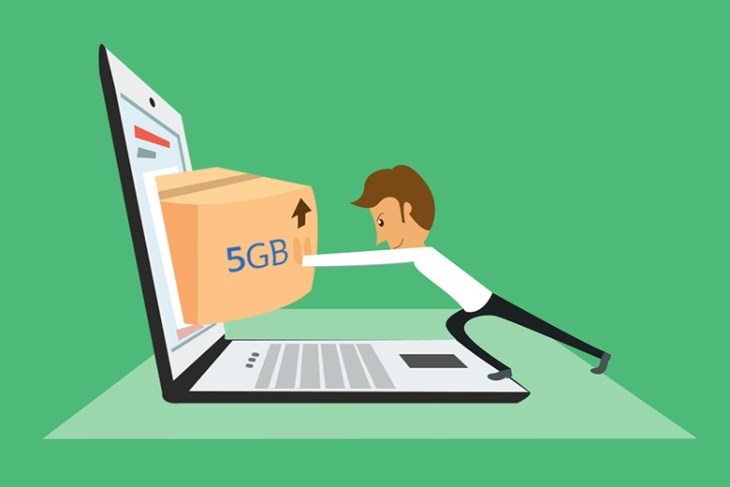
Dữ liệu có dung lượng lớn có thể là nguyên nhân dẫn đến máy in bị treo
16.Hủy tài liệu đang in
Để hủy lệnh in một tài liệu đang được in nhiều trang, bạn có thể thực hiện các bước sau:
- Bước 1: Mở hộp thoại Run bằng cách bấm tổ hợp phím Windows + R, rồi Gõ cmd vào ô tìm kiếm, sau đó bạn nhấn phím Enter.
- Bước 2: Trong cửa sổ Command Prompt, nhập lệnh "Net stop spooler" và nhấn Enter để dừng dịch vụ in.
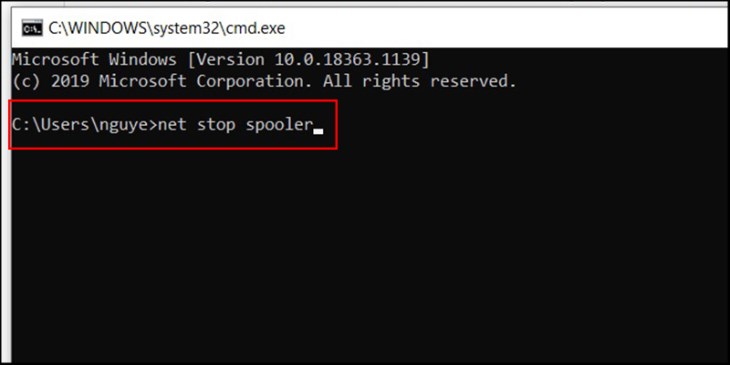
Bạn có thể hủy tài liệu đang in bằng cách nhập lệnh trong Command Prompt
17.Lỗi kẹt mực
Khi đèn trên máy in nhấp nháy liên tục và máy in không hoạt động, có thể máy in của bạn đang bị kẹt mực. Nguyên nhân có thể do việc bơm lại mực cho hộp mực cũ không đúng, dẫn đến mực bị kẹt trên đầu phun.
Để khắc phục vấn đề này, bạn cần tháo hộp mực và sử dụng khăn khô mềm để làm sạch đầu phun. Sau khi làm xong, máy in sẽ hoạt động trở lại bình thường.

Máy in bị kẹt mực thường do việc bơm mực không đúng
18.Lỗi kết nối
Khi màn hình máy tính hiển thị thông báo "Cannot start spooler service", điều này cho thấy máy in của bạn không thể kết nối với dịch vụ in.
Lý do chính có thể do cáp kết nối giữa máy in và máy tính không được cắm chặt. Để khắc phục vấn đề này, bạn nên kiểm tra lại đầu cáp và đảm bảo rằng nó đã được lắp đúng vị trí.
Sau đó, hãy bấm tổ hợp phím Windows + R, rồi nhập "services.msc" và tìm đến dịch vụ Print Spooler, sau đó nhấn chuột. Tiếp theo, chọn Automatic trong phần Startup type và nhấn Start để khởi động lại dịch vụ.
Nếu bạn đang in ở môi trường máy in chia sẻ, máy tính của bạn sẽ không hiển thị thông báo "Cannot start spooler service", mà thay vào đó là "Server down". Lý do cho điều này là do máy chủ đã bị tắt. Vì vậy, bạn cần bật máy tính chia sẻ để tiếp tục in ấn một cách bình thường.
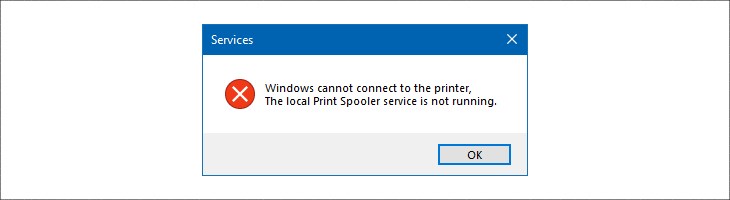
Thông báo Cannot start spooler service trên máy tính
19.Máy in kêu to khi in
Máy in đặt trên bề mặt không phẳng có thể gây nên hiện tượng nghiêng khay giấy và trục đào dẫn bị lệch, gây ra tiếng kêu lớn khi máy hoạt động.
Bên cạnh đó, tiếng kêu còn có thể do trục truyền lực và các bánh răng truyền lực bị mòn hoặc cong vênh.
Trong trường hợp này, bạn nên kiểm tra và thay thế các linh kiện bị hỏng. Nếu tiếng kêu không phải do hai nguyên nhân trên, có thể do áo sấy của máy in bị rách và bạn chỉ cần thay áo sấy mới.

Máy in kêu lớn trong quá trình sử dụng
20.Lỗi font
Máy in bị lỗi font thường gặp khi bạn in tài liệu từ một máy tính khác và sử dụng font không tương thích trên máy in của mình. Để khắc phục, bạn có thể thực hiện các bước sau:
- Bước 1: Kiểm tra và cập nhật driver cho máy in của bạn.
- Bước 2: Tải và cài đặt font đó lên máy tính của bạn, sau đó khởi động lại máy in.
- Bước 3: Chuyển sang sử dụng một font khác có sẵn trên máy tính của bạn để in tài liệu.
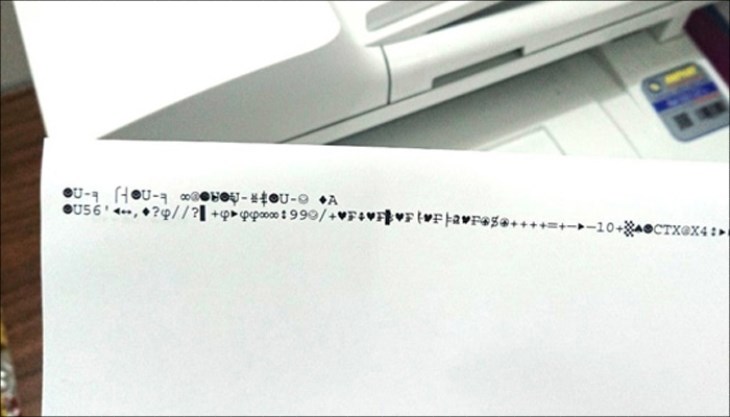
Bản in bị lỗi font chữ thường do file sử dụng font không tương thích
21.Máy in chậm
Có nhiều nguyên nhân gây ra tình trạng máy in chạy chậm, trong đó phổ biến nhất là sự khác nhau giữa các loại máy in. Ngoài ra, vấn đề có thể xuất hiện khi driver của máy in không tương thích với hệ điều hành mà bạn đang sử dụng.
Để khắc phục tình trạng này, bạn có thể truy cập trang web của nhà sản xuất máy in và tìm kiếm driver phù hợp với hệ điều hành của mình.
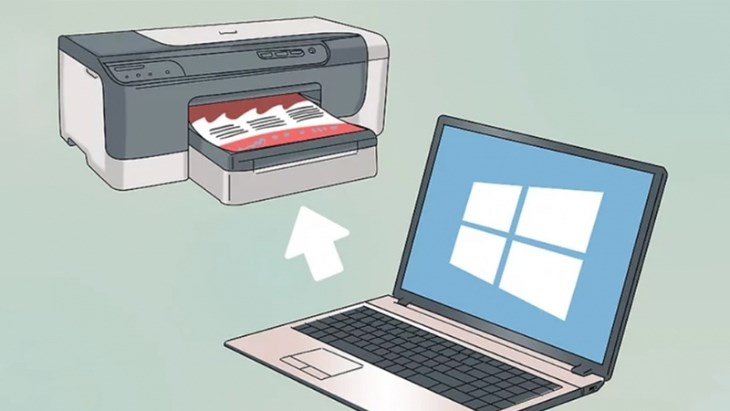
Máy in nhận lệnh chậm thường do driver không tương thích với hệ điều hành











